Nameexif ви позволява групово да преименувате снимки и видеоклипове
Едно от най-големите предимства на Windows е изобилието от безплатни инструменти и софтуер. Nameexif е един такъв софтуер, който ви позволява да преименувате файлове в пакети и спестява много време. Често е болезнено да преименувате всеки файл, въпреки че използвате функцията за копиране и поставяне. Тогава се появяват инструменти като Nameexif .

Nameexif за Windows 10
Nameexif е преносимо приложение, което ви позволява групово да преименувате файлове. Той функционира, като използва EXIF данни за преименуване на изображения. С други думи, EXIF данните са информацията за метаданни, запазена от камерата. Nameexif е изключително полезен, когато искате да преименувате изображения, експортирани от цифров фотоапарат или изтеглени от споделен диск.
Накратко, той ви позволява да преименувате файлове със снимки на датата, записана от камерата
- Задайте уникално име на снимките
- Назовете снимки със смислено име
- Направете(Make) хронологичен ред като азбучния
- Настройте часовника със смяна на времето
- Синхронизирайте(Synchronize) снимки от едно и също събитие, но направени от различни цифрови фотоапарати.
Преименувайте снимки(Rename Photos) и видеоклипове(Videos) на EXIF дата групово

Използването на Nameexif е доста лесно. Всичко, което трябва да направите, е да инсталирате програмата и да следвате инструкциите на екрана. Главното меню предлага опростен потребителски интерфейс и включва функция, която ви позволява да добавяте снимки за преименуване. Можете също да изберете цяла папка, за да преименувате всички снимки.
Освен това инструментът поддържа JPG , GIF , BMP , PNG и HEIC . За да преименувате цялата папка, трябва да щракнете върху Добавяне(Add Dir) на директория и да маркирате цялата директория.
В следващото меню можете да изберете да добавите подпапки. След като изборът е направен, Nameexif изброява всички файлове за преименуване. Получавате и опция за изчистване на целия списък. Въпреки това няма да можете да изтривате отделни или да избирате файлове от списъка. Това означава, че ще трябва да започнете отначало, за да премахнете или изключите отделни файлове.
Задайте правила за преименуване
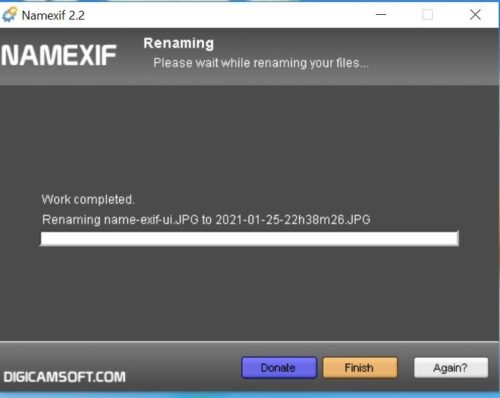
Много често се случва да преименуваме файлове според дата, час или дори място. Въпреки това можете да създадете персонализирано правило за преименуване на файла и инструментът ще го направи, като използва времевата марка. Например, YYYY-MM-DD-HHhhMMmmSS е форматът по подразбиране, който преименува времеви печати според година, месец, ден, часове, минути и секунди.
Можете да промените предварително зададени правила. Да кажем, че не искате да включвате „DD“ или дневна единица, тогава можете просто да изтриете същото и да персонализирате правилото. Още една удобна функция е, че можете да добавите персонализирана стойност и тя също може да бъде настроена да се увеличава с всяко изображение.
Финализирайте процеса(Finalize the process)
След като зададете правилото, всичко, което трябва да направите, е да изберете бутона Напред(Next) . Nameeexif проверява(Nameeexif) за EXIF данни за всички изображения, които ще бъдат преименувани. След(Next) това започва процеса на преименуване и накрая можете да щракнете върху бутона Край(Finish) и да затворите приложението. Освен това можете да изберете бутона „Отново“, за да преименувате повече изображения. Интересното е, че програмата работи дори с видеоклипове. Той поддържа популярни формати като AVI и MOV .
Nameexif е чудесен инструмент, ако искате да преименувате мултимедийни файлове на едро. Това е напълно безплатно и върши работата. Искаме да предлага по-разширени функции, но за обикновен потребител това е повече от достатъчно. Има обаче един голям недостатък, Nameexif не може да върне именуването. Съветваме ви да запазите резервно копие на файловете, преди да останете – защото ако нещо се обърка, няма начин да го отмените. Можете да изтеглите Nameexif от официалния уебсайт(official website) .
Прочетете следващото: (Read next: )Пакетно преименуване на файлове и файлови разширения в Windows 10.
Related posts
Създавайте слайдшоу от снимки с Icecream Slideshow Maker за компютър
ScanTransfer ви позволява да сканирате и споделяте безжично вашите снимки и видеоклипове
Изтрийте, преместете, преименувайте заключени файлове и папки с Unlock IT
Добавете цвят към черно-белите снимки с Picture Colorizer за Windows 10
Най-добрият безплатен софтуер за групово преименуване на файлове за масово преименуване на файлове в Windows
Къде приложението Камера и приложението Снимки запазват снимки и видеоклипове в Windows
Как да изтегляте снимки и видеоклипове в състоянието на WhatsApp на Android
Най-добрият софтуер и хардуер Bitcoin портфейли за Windows, iOS, Android
Измервайте скоростта на локалната мрежа с инструмента за тестване на скоростта на LAN
Отворете отново наскоро затворени папки, файлове, програми, прозорци
Как да конвертирате FLAC в MP3 файлов формат с помощта на безплатни конвертори
VirtualDJ е безплатен виртуален DJ софтуер за компютър с Windows
Как да съхранявате всичките си снимки и видеоклипове в облака
Направете свой собствен тапет на живо на iPhone с помощта на GIF файлове, видеоклипове или снимки
Как да изтеглите снимки и видеоклипове от Twitter
Създавайте прости бележки с PeperNote за Windows 10
Windows Easy Switcher ви позволява да превключвате между прозорци на едно и също приложение
Изтеглете всички снимки и видеоклипове от Google Photos
Конвертиране на EPUB в MOBI - Безплатни инструменти за конвертиране за Windows 10
Как да импортирате снимки и видеоклипове в Windows Movie Maker
